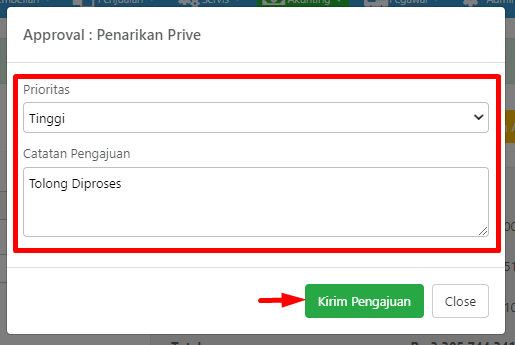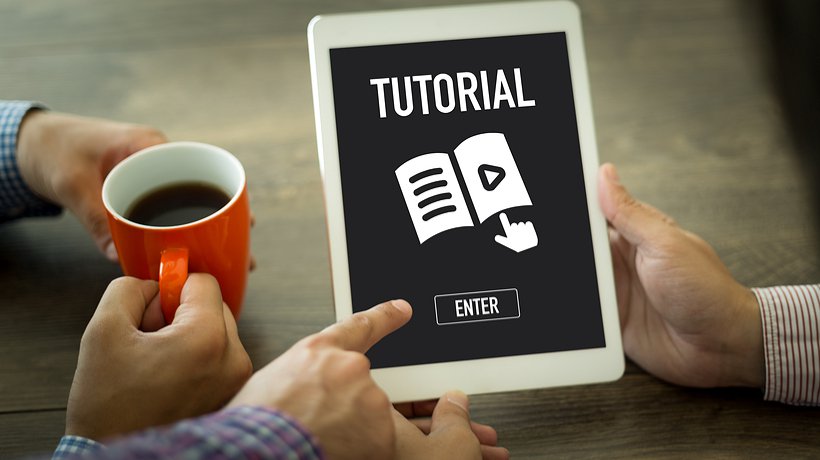Tutorial Permohonan Approval Modul Penarikan Prive ERZAP ERP
Berikut adalah Tutorial Permohonan Approval Modul Penarikan Prive ERZAP ERP pada Fitur Approval.
Adapun isi dari tutorial sebagai berikut :
1. Pengajuan Permohonan Approval Modul Penarikan Prive dari Pemohon
2. Proses Approval Modul Penarikan Prive
3. Finalisasi Persetujuan Approval dari Approver
1. Pengajuan Permohonan Approval Modul Penarikan Prive dari Pemohon
Penarikan Prive dapat melalui menu Akunting, pilih menu Penarikan Prive, lalu klik Buat Baru.
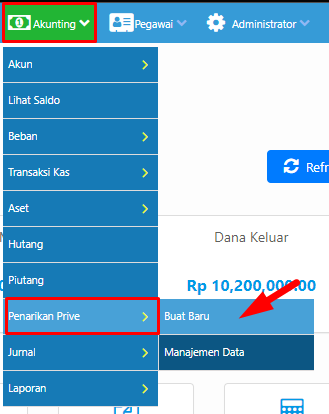
Baca juga Penarikan Prive pada Erzap
Berikut adalah halaman Penarikan Prive, pilih Outlet dan juga Tanggal Penarikan serta lengkapi Jumlah Penarikan Prive pada kolom Prive.
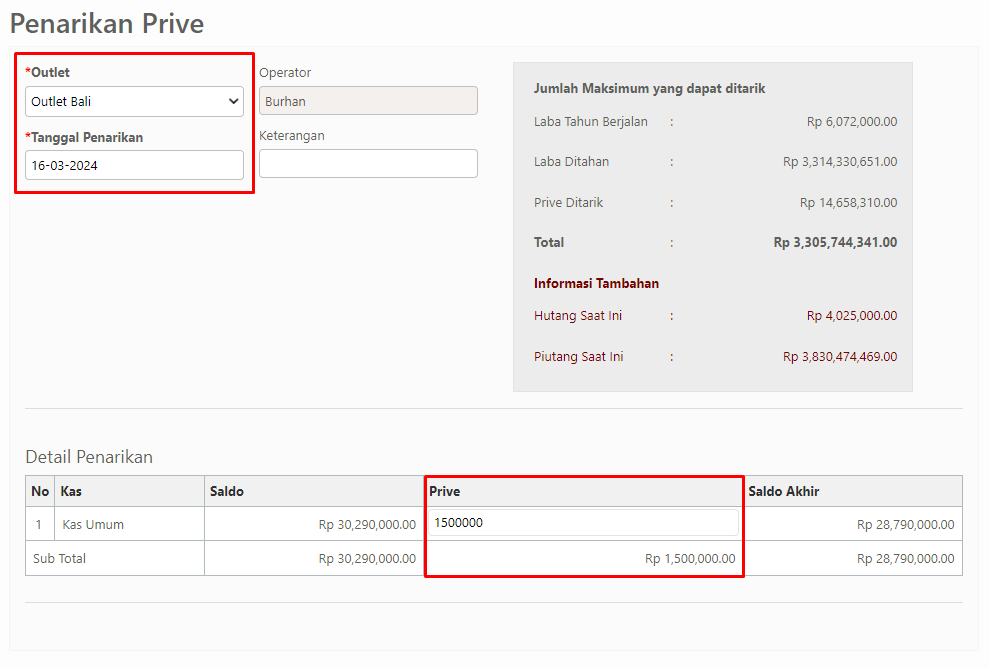
Klik Simpan untuk menyimpan data penarikan prive.

Setelah Simpan, pada halaman Penarikan Prive untuk mengajukan approval klik tombol Ajukan Approval.
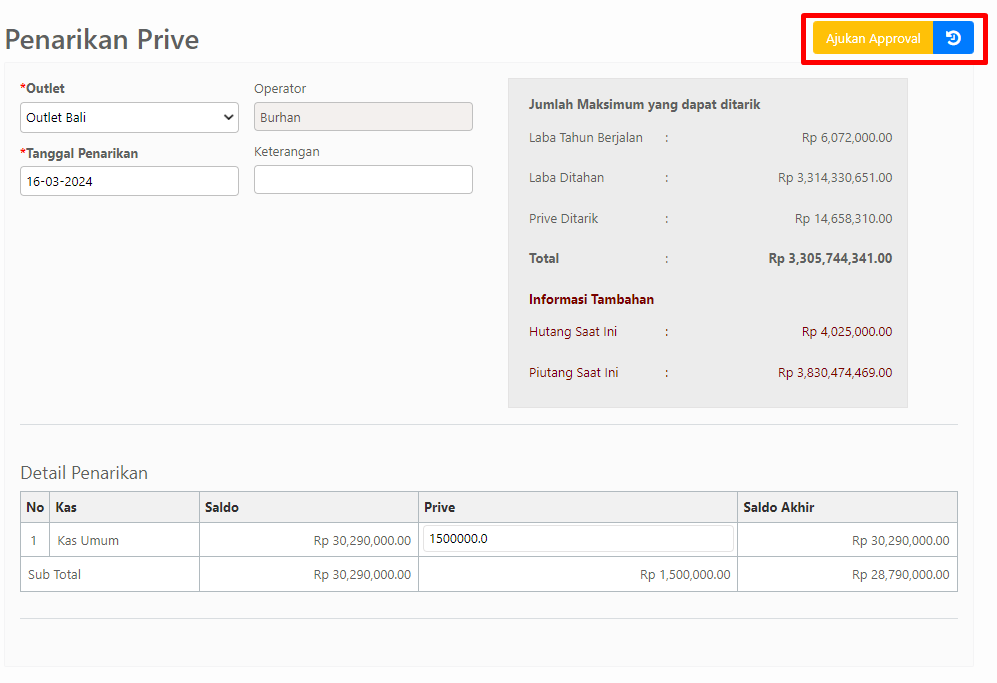
Akan muncul pop-up halaman Approval : Penarikan Prive, tentukan Prioritas pengajuan dan juga Catatan Pengajuan, lalu klik Kirim Pengajuan.
2. Proses Approval Modul Penarikan Prive
Tiap Pemohon melakukan pengajuan dari Penarikan Prive, maka Approver akan menerima Email Permohonan Persetujuan / Approval Penarikan Prive

Jika Prioritas Pengajuan diatur oleh Pemohon "Tinggi", maka judul email tersebut menjadi URGENT.
Pada Email tersebut berisikan informasi untuk meninjau Approval Pencatatan Penarikan Prive dari pemohon seperti Outlet, Keterangan, dan juga Total Penarikan serta Rinciannya.
Anda dapat menekan tombol Lihat Transaksi untuk melihat Transaksi Jurnal ataupun Proses Approval untuk memproses Approval Penarikan Prive.

Anda juga dapat memproses Approval melalui menu Administrator, pilih menu Approval, lalu klik Proses Approval.
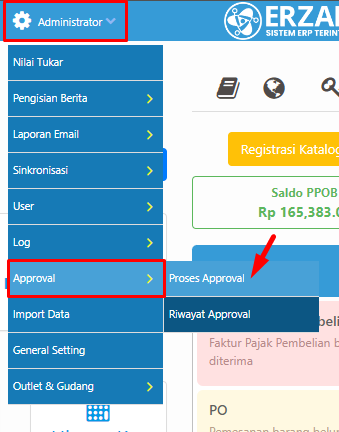
Ada 2 Metode untuk Proses Approval Modul Penarikan Prive yaitu dari Penarikan Prive dan menu Proses Approval.
2.1. PENARIKAN PRIVE
Akses penarikan prive melalui menu Akunting, pilih menu Penarikan Prive, lalu klik Manajemen Data.
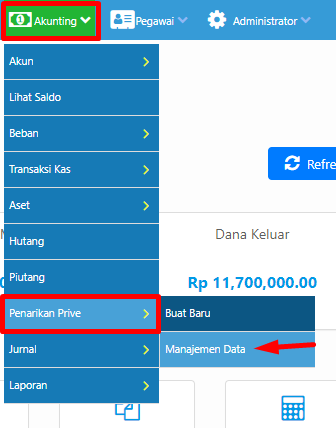
Berikut adalah halaman Daftar Penarikan Prive, klik Edit pada Data Beban yang tertera status "Approval Dalam Pengajuan".
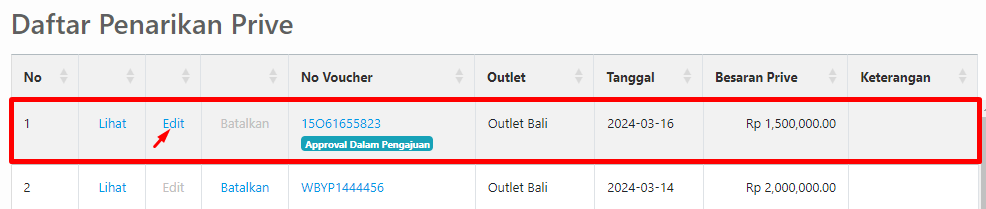
Berikut adalah halaman Penarikan Prive, klik tombol Proses Approval.
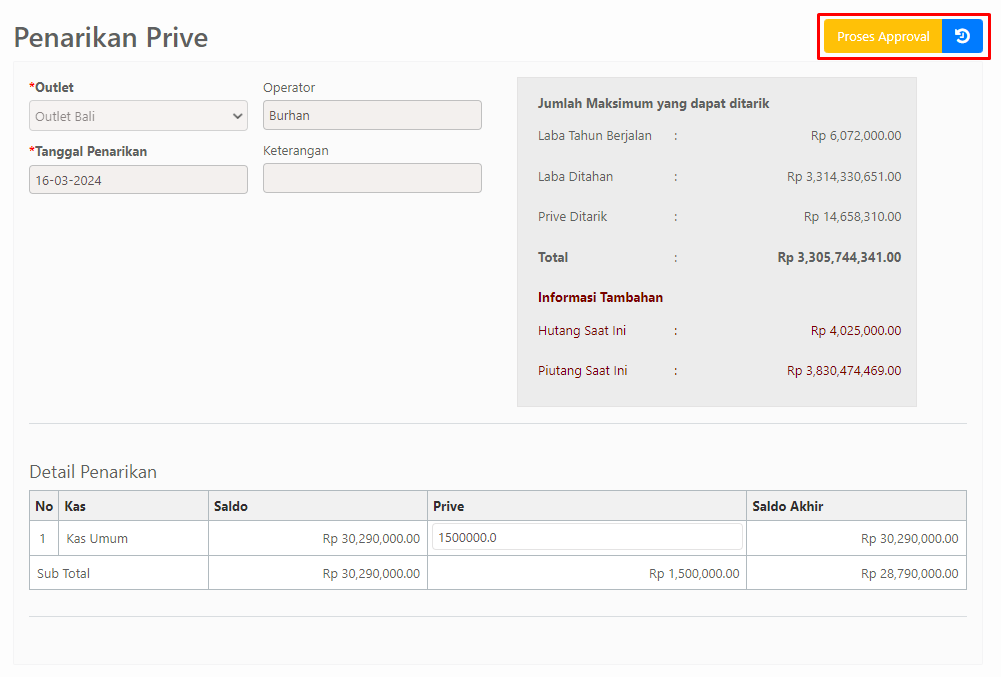
Lalu akan muncul pop-up Approval : Penarikan Prive, pada pop-up ini Anda dapat merubah status permohonan menjadi Telah Disetujui, Ditolak, ataupun Revisi dengan klik salah satu tombol Setujui, Tolak, maupun Revisi sesuai dengan kebutuhan Anda.
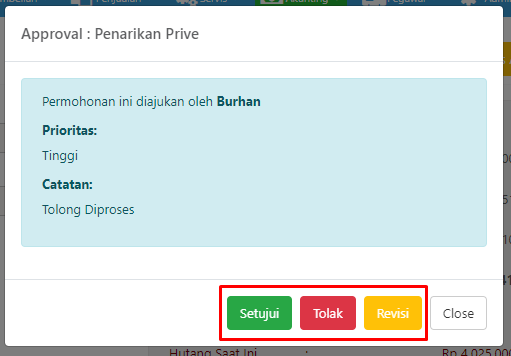
2.2. PROSES APPROVAL
Anda dapat klik tombol Proses Approval pada Email Permohonan Persetujuan / Approval Penarikan Prive dan Anda akan diarahkan ke halaman Daftar Permohonan Approval.

Anda dapat merubah status permohonan menjadi Telah Disetujui, Ditolak, ataupun Revisi dengan klik salah satu tombol Setujui, Tolak, maupun Revisi sesuai dengan kebutuhan Anda.
3. Finalisasi Persetujuan Approval dari Approver
Approver akan mem-finalisasi permohonan approval dengan klik salah satu tombol Setuju,Tolak,atau Revisi.
3.1. TELAH DISETUJUI
Klik Tombol Setuju pada Proses Approval.

Akan muncul pop-up Finalisasi Persetujuan, Anda dapat memberikan Catatan jika dibutuhkan lalu klik Proses.

Pemohon akan menerima Email bahwa Permohonan Persetujuan Approval telah Disetujui dan tertera juga informasi Catatan dari Approver.
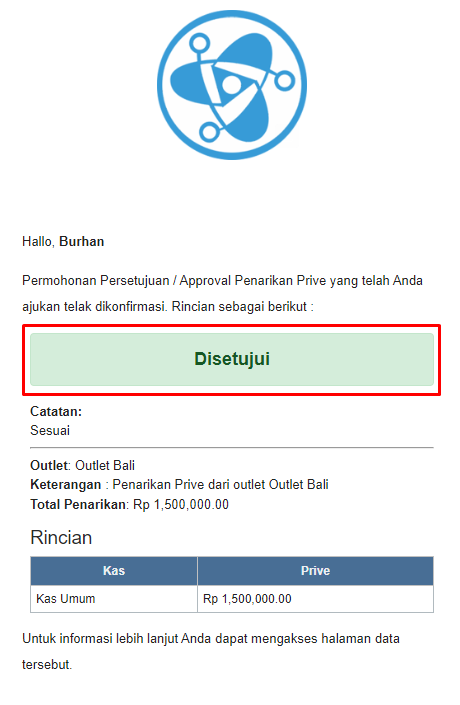
Pemohon dapat melakukan Proses Penarikan Prive pada halaman Daftar Penarikan Prive, status approval tersebut menjadi Disetujui.
Klik Edit pada data Penarikan Prive.

Berikut adalah halaman Penarikan Prive dan klik Proses Pembayaran.
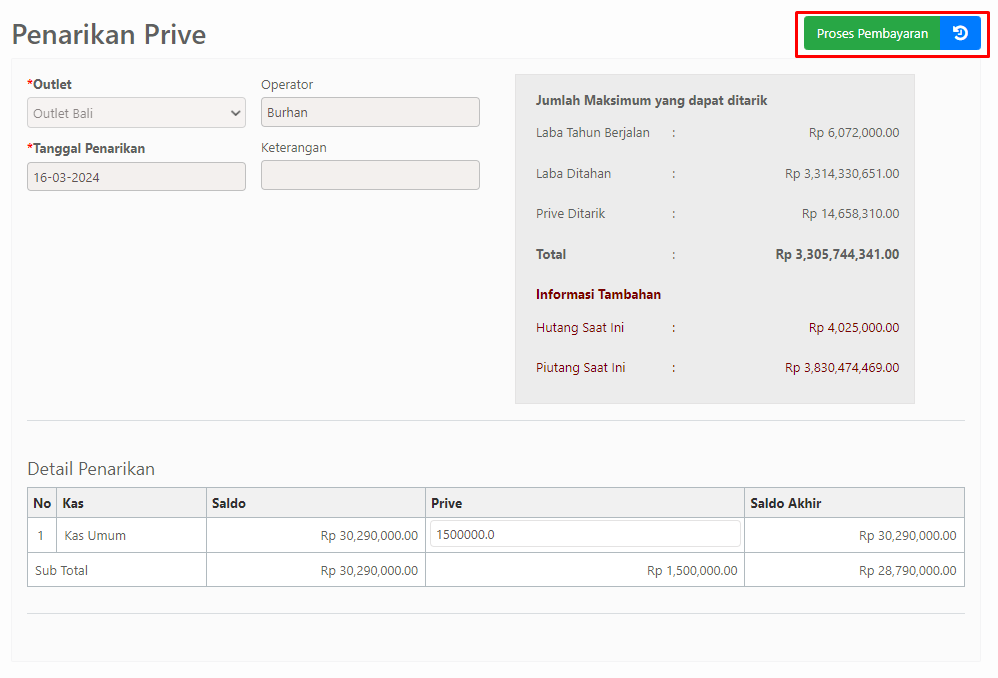
Lalu muncul pop-up Approval : Penarikan Prive, pilih Tanggal Jurnal dan klik Proses Pembayaran untuk menyelesaikan transaksi.
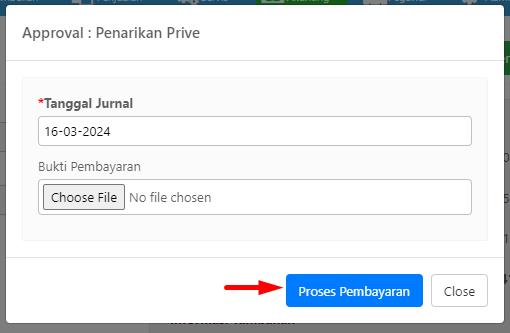
3.2. TIDAK DISETUJUI
Klik Tombol Tolak pada Proses Approval.

Akan muncul pop-up Finalisasi Persetujuan, Anda WAJIB memberikan Catatan lalu klik Proses.
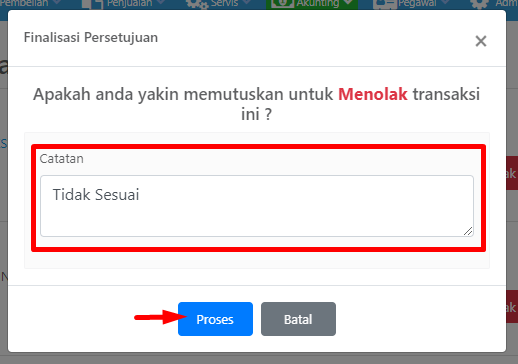
Pemohon akan menerima Email bahwa Permohonan Persetujuan Approval Tidak Disetujui dan tertera juga informasi Catatan dari Approver.
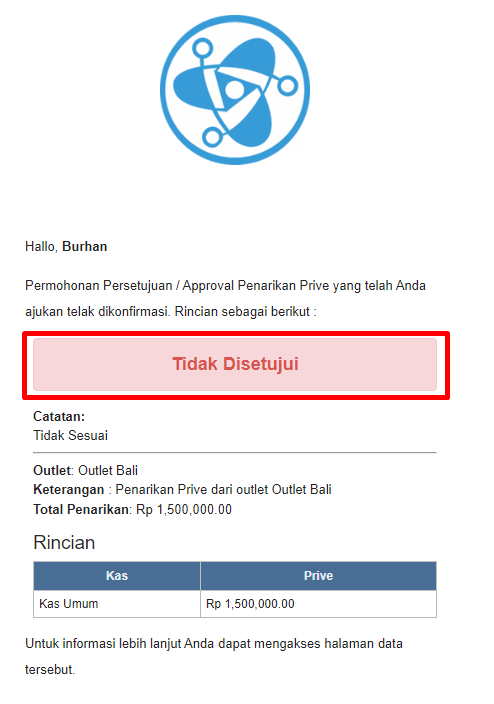
Pemohon dapat melakukan Proses Penarikan Prive pada halaman Daftar Penarikan Prive, status approval tersebut menjadi Ditolak..
Klik Edit pada data Penarikan Prive.

Berikut adalah halaman Penarikan Prive dan klik Konfirmasi Penolakan.
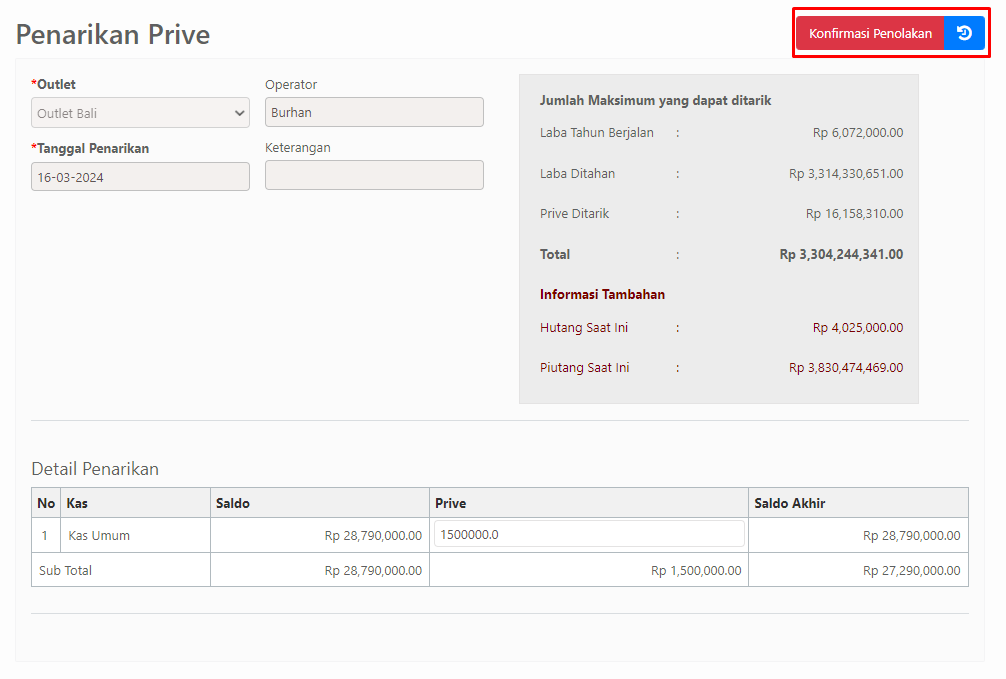
Lalu muncul pop-up Approval : Penarikan Prive, tertera informasi Nama Approver dan juga Catatan Penolakan.
Klik Konfirmasi untuk mengonfirmasi penolakan.
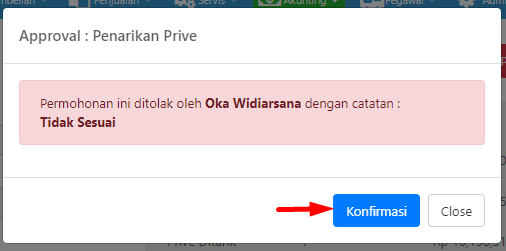
Ketika Pemohon sudah mengkonfirmasi penolakan, maka transaksi tersebut dibatalkan.
3.3. REVISI
Klik Tombol Revisi pada Proses Approval.

Akan muncul pop-up Finalisasi Persetujuan, Anda WAJIB memberikan Catatan lalu klik Proses.

Pemohon akan menerima Email bahwa Permohonan Persetujuan Approval Revisi dan tertera juga informasi Catatan dari Approver.
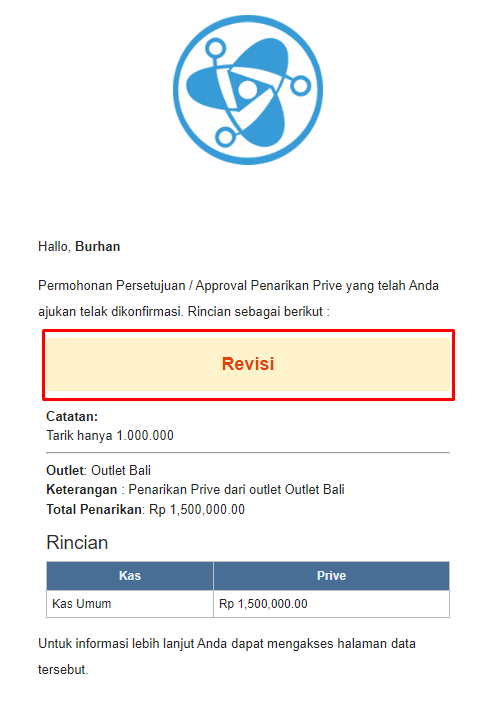
Pemohon dapat melakukan Proses Penarikan Prive pada halaman Daftar Penarikan Prive, status approval tersebut menjadi Ditolak..
Klik Edit pada data Penarikan Prive.

Berikut adalah halaman Penarikan Prive dan klik Konfirmasi Revisi.
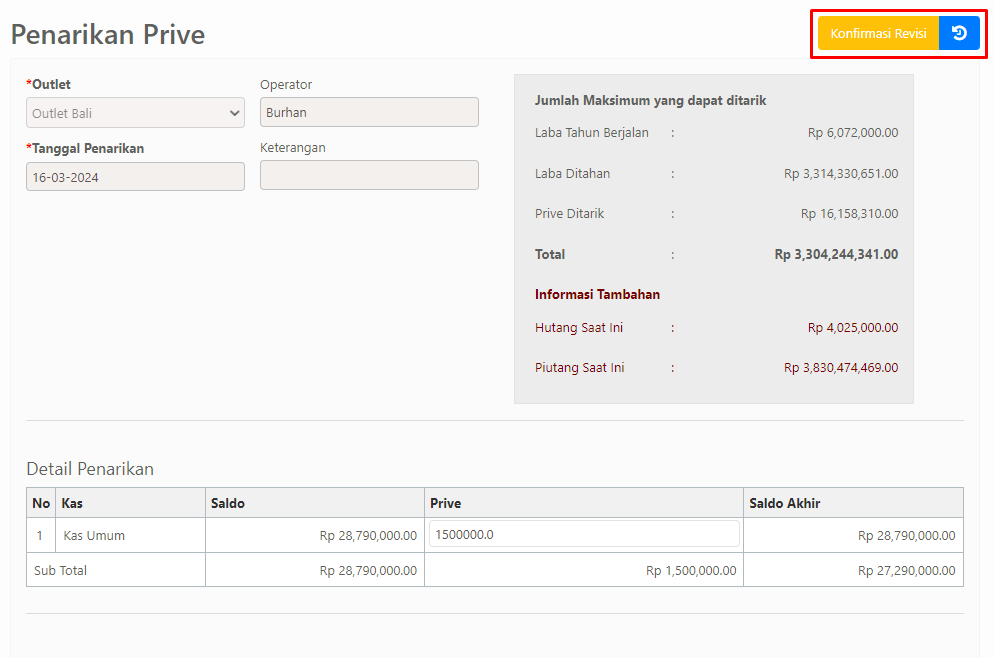
Lalu muncul pop-up Approval : Penarikan Prive, tertera informasi Nama Approver dan juga Catatan Revisi.
Klik Konfirmasi untuk mengonfirmasi revisi dan melakukan perubahan data.

Pemohon dapat revisi sesuai dengan Catatan dari Approver.
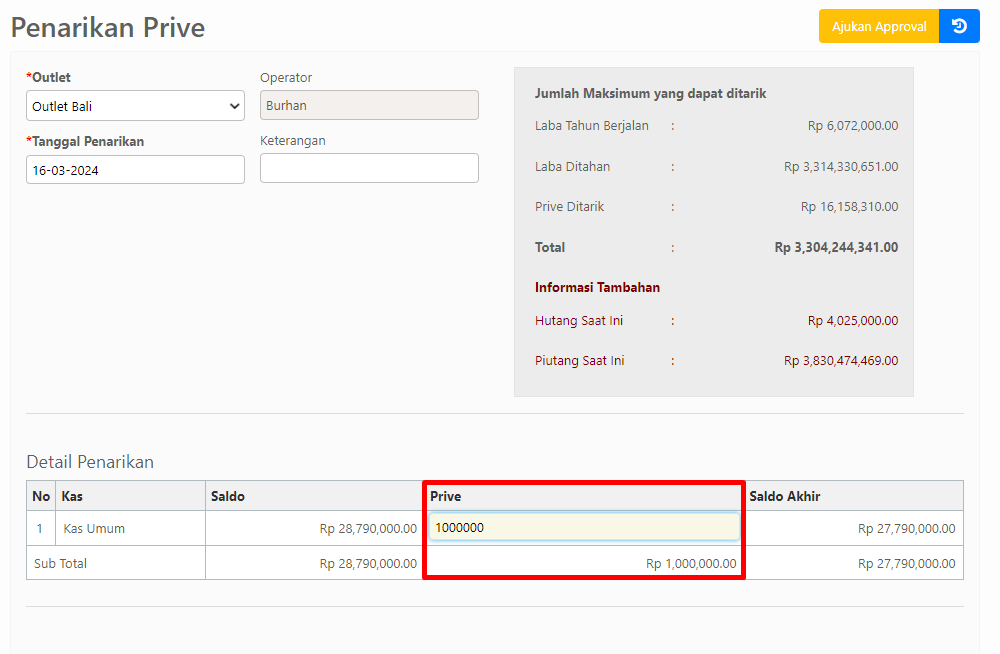
Klik Simpan untuk menyimpan data penarikan prive.

Untuk mengajukan approval penarikan prive kembali klik tombol Ajukan Approval.
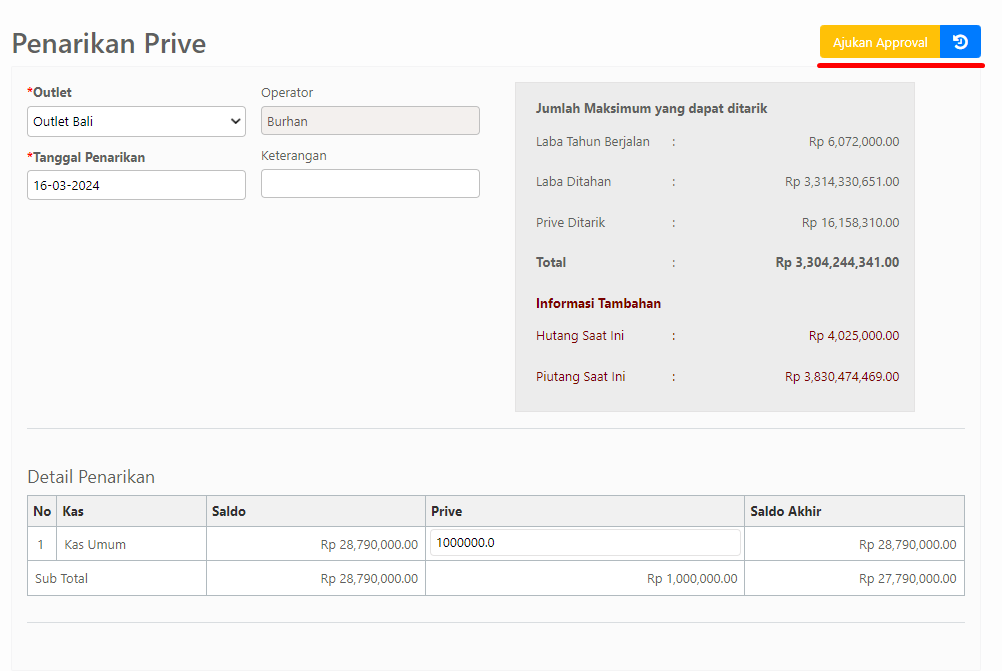
Permohonan Approval Tiap Modul dapat Anda baca pada tutorial berikut ini :
- Permohonan Approval Modul Permintaan Barang
- Permohonan Approval Modul Pemesanan Barang
- Permohonan Approval Hutang Pembelian & Servis
- Permohonan Approval Hutang Lain
- Permohonan Approval Beban
- Permohonan Approval Kas Keluar
Sekian Tutorial Permohonan Approval Modul Penarikan Prive ERZAP ERP. Silahkan hubungi PIC Anda masing-masing untuk informasi lebih lanjut. Selamat mencoba! Gunakan fitur ini untuk memaksimalkan Efisiensi dan Efektifitas Bisnis anda!
Belum dapat bantuan Sistem yang Cerdas? Klik tombol dibawah untuk Registrasi.
Free Trial 14 Hari tanpa Kartu Kredit